 AI摘要
AI摘要
本文介绍了硬盘格式化后数据恢复的策略。首先需了解格式化的原理,分为快速格式化和完全格式化,前者数据易恢复,后者更困难。发现硬盘被格式化后,应立即停止使用并备份其他数据。数据恢复软件是最常见的恢复方式,如转转大师等,通过扫描识别残留数据块找回文件。此外,Windows自带的文件历史记录和系统还原点功能也可尝试,但通常只能恢复系统或备份文件。若方法均无效,可寻求专业数据恢复服务,需注意费用和成功率。预防措施包括定期备份、谨慎操作、使用可靠软件及加强数据安全意识。
摘要由平台通过智能技术生成在数字时代,硬盘作为数据存储的重要设备,承载着大量的个人信息和工作资料。然而,有时由于误操作、病毒感染或系统故障等原因,我们可能会不小心对硬盘进行格式化操作,导致数据丢失。面对这种情况,许多用户会感到焦虑和无助。幸运的是,通过一些有效的方法和工具,我们有可能恢复部分或全部被格式化的数据。那么硬盘格式化了如何恢复数据呢?本文将详细介绍硬盘格式化后的数据恢复策略,帮助您找回宝贵的数据。
一、了解硬盘格式化的原理
硬盘格式化是将硬盘上的数据全部清除,并将文件系统重置为初始状态的过程。根据格式化的方式和程度,可以分为快速格式化和完全格式化。快速格式化只重置文件系统的索引,数据实际上还在硬盘上,只是变为不可见状态,因此容易恢复。而完全格式化则会擦除数据,并写入新的文件系统信息,使得数据恢复更加困难,但并非完全不可能。
二、立即停止使用并备份(如果可能)
一旦发现硬盘被格式化,首先要做的是立即停止使用该硬盘,避免新的数据写入覆盖被删除的文件。如果可能的话,尽快将其他未受影响的硬盘或存储设备上的重要数据备份到安全的存储介质上,以防万一。
三、使用数据恢复软件
数据恢复软件是恢复格式化数据最常见且最便捷的方式。这类软件通过扫描硬盘、识别残留的数据块来找回丢失的文件。下面以转转大师数据恢复软件操作为例。
误格式化恢复操作步骤:
第一步:选择误格式化恢复

选择“误格式化恢复”。这是最合适的恢复模式。
第二步:选择原数据储存位置

如果格式化的是磁盘,那么选择对应的磁盘,如果格式化的是U盘、移动硬盘等设备,那么就选择你的U盘、移动硬盘等设备。

选择分区格式化前文件系统。
第三步:扫描文件

耐心等待扫描内容,如果内容较多那么可能会需要一点时间。
第四步:查找文件

查找你要恢复的文件,可以通过搜索文件名称,也可以根据其他条件筛选。
第五步:预览文件

双击预览一下文件就知道能不能正常恢复了,如果不能正常预览,那么有两种情况,一种是文件不支持预览,另一种是文件受损。
步骤六:恢复文件

选择我们要恢复的文件,点击恢复即可。
四、尝试Windows自带的恢复工具
虽然第三方软件是恢复格式化数据的首选,但Windows系统本身也提供了一些实用工具,如文件历史记录和系统还原点功能。然而,这些工具通常只能恢复系统文件或定期备份的文件,对于没有备份的个人文件可能无能为力。
文件历史记录:
1、打开控制面板,选择“文件历史记录”,然后点击“还原个人文件”。
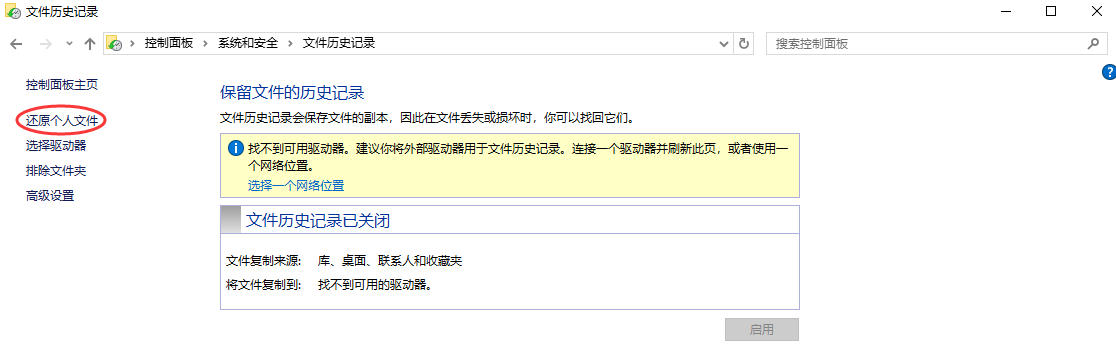
2、选择需要恢复的文件并点击“恢复”按钮即可。
系统还原点:
1、在“控制面板”中选择“系统和安全”,然后点击“系统”。
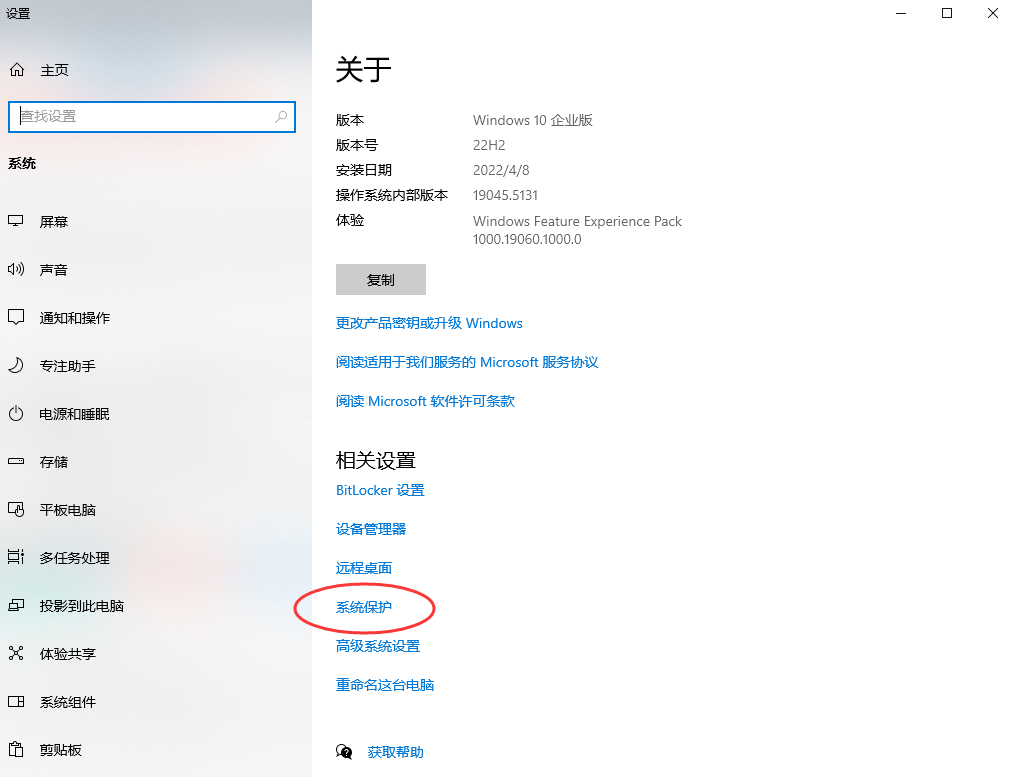
2、选择“系统保护”选项卡,点击“系统还原”。
3、根据提示选择还原点,系统会自动还原到指定时间点的数据状态。
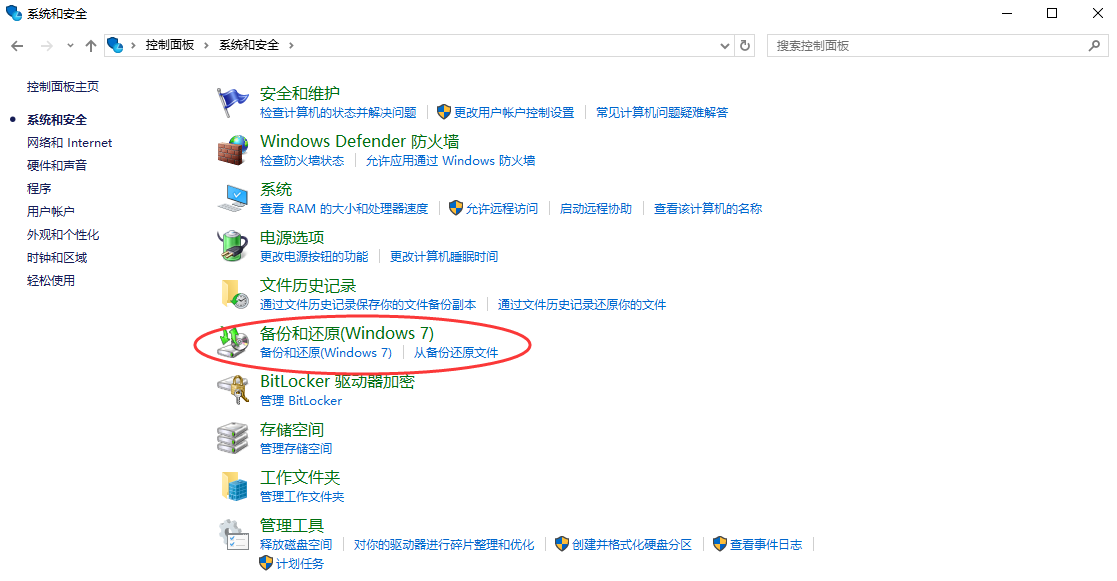
五、寻求专业数据恢复服务
如果尝试了以上所有方法仍然无法找回丢失的数据,或者硬盘在完全格式化后数据丢失严重,那么专业的数据恢复服务可能是最后的选择。专业的数据恢复机构拥有先进的设备和丰富的经验,能够处理各种复杂的数据恢复问题。然而,需要注意的是,寻求专业帮助可能需要支付一定的费用,并且恢复成功率也不是百分之百的。因此,在选择专业数据恢复服务时,要谨慎考虑并咨询多家机构。
预防措施
为了避免类似情况再次发生,建议采取以下预防措施:
定期备份:定期将重要文件备份到电脑、云存储或其他可靠的存储设备上。这样即使硬盘出现故障或数据丢失,也可以通过备份来恢复数据。
谨慎操作:在进行任何可能影响数据的操作之前,务必确认操作的正确性和必要性。避免因为误操作而导致数据丢失。
使用可靠的数据恢复软件:在需要恢复数据时,选择知名度高、口碑好的数据恢复软件,并确保软件来源可靠。避免使用不明来源的软件,以免带来额外的风险。
加强数据安全意识:了解数据安全的重要性,并采取有效的措施来保护自己的数据。例如,使用加密技术来保护敏感数据,避免将重要数据存储在易受攻击的设备上。
总结
以上就是硬盘格式化了如何恢复数据的方法介绍了,硬盘格式化后的数据恢复虽然具有一定的挑战性,但通过采取有效的方法和策略,我们有可能成功找回被格式化的数据。同时,为了避免类似情况再次发生,我们还应该加强数据安全意识,并采取有效的预防措施来保护自己的数据。希望本文能够帮助您成功恢复被格式化的数据,并为您的数据安全保驾护航。


 技术电话:17306009113
技术电话:17306009113 工作时间:08:30-22:00
工作时间:08:30-22:00 常见问题>>
常见问题>> 转转大师数据恢复软件
转转大师数据恢复软件
 微软office中国区合作伙伴
微软office中国区合作伙伴
 微信
微信 微信
微信 QQ
QQ QQ
QQ QQ空间
QQ空间 QQ空间
QQ空间 微博
微博 微博
微博 格式化了如何恢复硬盘数据
格式化了如何恢复硬盘数据
 免费下载
免费下载



















